腾达(Tenda)A8无线路由器的安装与上网设置方法,腾达A8便携式迷你无线路由器与普通的无线宽带路由器在设置上有很大的不同;腾达A8迷你无线路由器提供了“宾馆模式:Dynamic IP”、“家庭模式:PPPoE”、“无线信号放大模式:WISP”三种上网方式,本文会详细介绍每一种上网方式的设置方法。

Windows 7/8用户请搜索本站文章:电脑动态IP地址的设置方法。
1、右击“网上邻居”——>点击“属性”
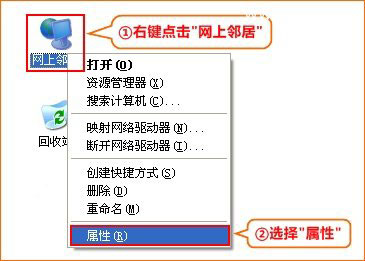
2、鼠标右击“本地连接”—>点击“属性”
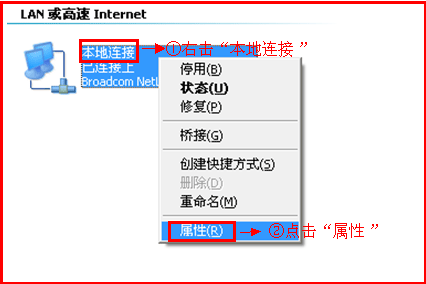
3、鼠标双击“Internet协议(TCP/IP)”
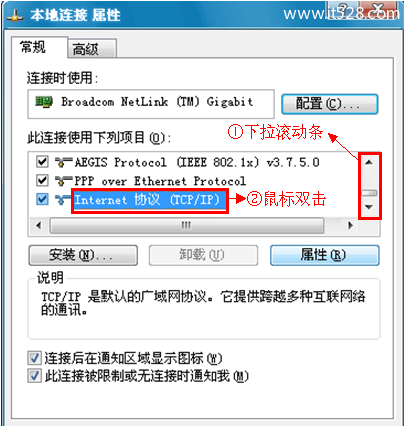
3、选择“自动获得IP地址”和“自动获得DNS服务器地址”——>点击“确定”。
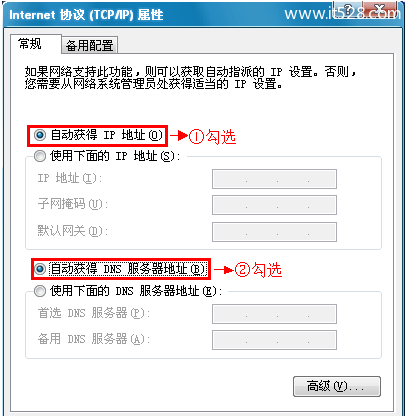
1、右键点击“无线网络连接”——>选择“查看可用的无线连接”
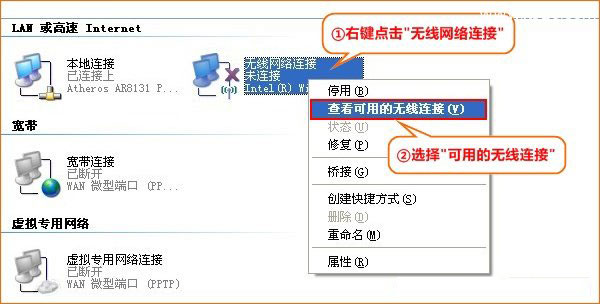
2、选中名为Tenda_XXXXXX的无线网络(XXXXXX为A8路由器背面MAC地址的后六位)——>点击“连接”即可。
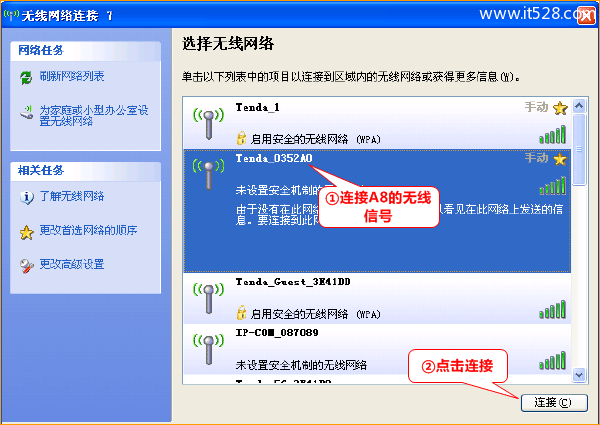
1、在浏览器中输入192.168.2.1 按回车键(Enter键)——>输入默认登录密码:admin——>点击“确定”。(如果192.168.2.1打不开,请搜索本站文章:腾达(Tenda)无线路由器192.168.2.1打不开的解决办法)
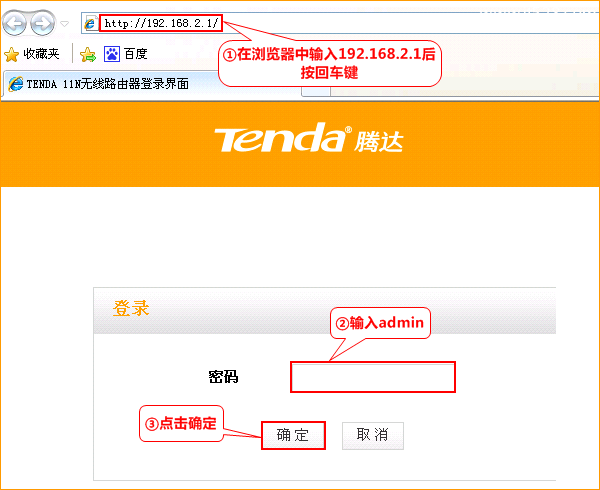
2、点击“跳转到主页”

3、点击“快速设置”进入上网模式选择,腾达A8迷你无线路由器提供了:“宾馆模式”、“家庭模式”、“无线信号放大模式”这3中上网类型,下面进行相信讲解。
顾名思义就是用户出差住酒店、宾馆的时候,房间里提供了一根网线,把这个网线插在电脑上直接就可以上网了,但不能使用无线WiFi;这时候只需要把腾达A8路由器设置为“宾馆模式”,就可以使用无线WiFi网络了。
(1)、选择“宾馆模式:Dynamic IP”——>点击“下一步”。
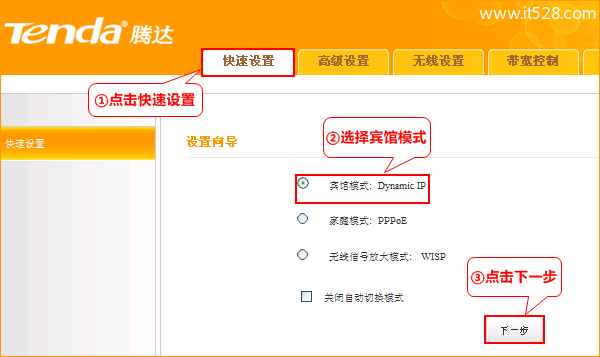
(2)、无线WiFi设置:“无线开关设置”后面的框中勾选——>设置“SSID”,SSID就是无线网络名称,注意不要使用中文——>“安全模式”选择:WPA-PSK——>“WPA/WPA2算法”选择:AES——>设置“密钥”——>点击“下一步”。
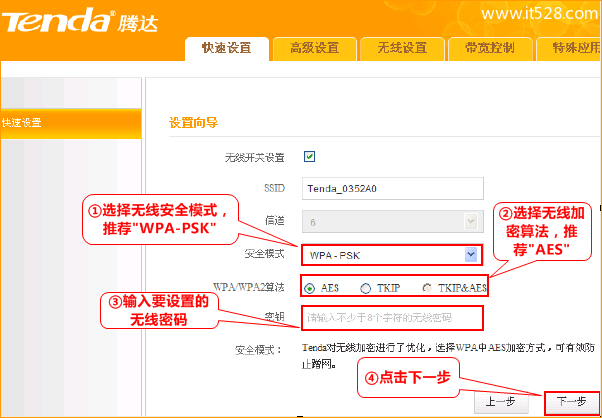
(3)、点击“下一步”。
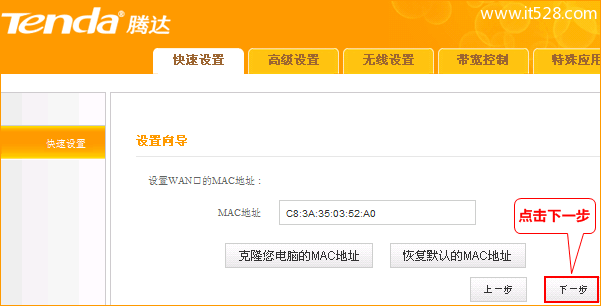
(4)、点击“完成”。
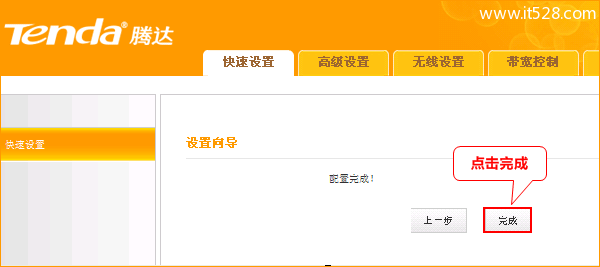
家庭模式就是在用户办理了宽带业务,并且宽带运营商提供了一个“宽带帐号”和“宽带密码”给用户;需要用腾达A8迷你路由器来实现多台设备共享上网时,这时候就应该选择“家用模式”。
(1)、选择“家庭模式:PPPoE”——>点击“下一步”。
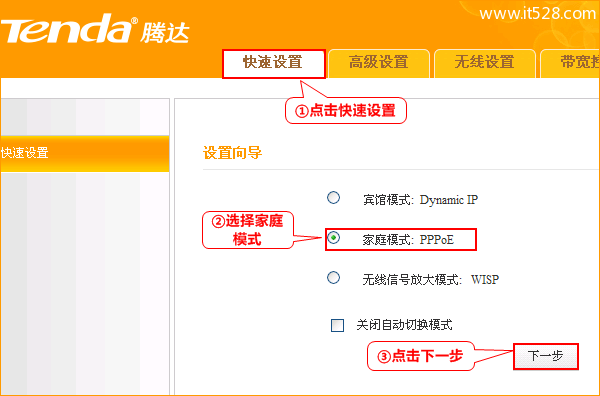
(2)、无线WiFi设置:“无线开关设置”后面的框中勾选——>设置“SSID”,SSID就是无线网络名称,注意不要使用中文——>“安全模式”选择:WPA-PSK——>“WPA/WPA2算法”选择:AES——>设置“密钥”——>点击“下一步”。
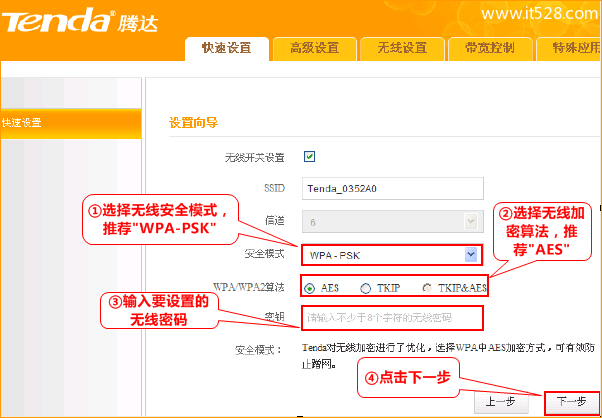
(3)、配置宽带帐号和密码:输入办理宽带时宽带运营商提供的“宽带帐号”和“宽带密码”——>点击“下一步”。
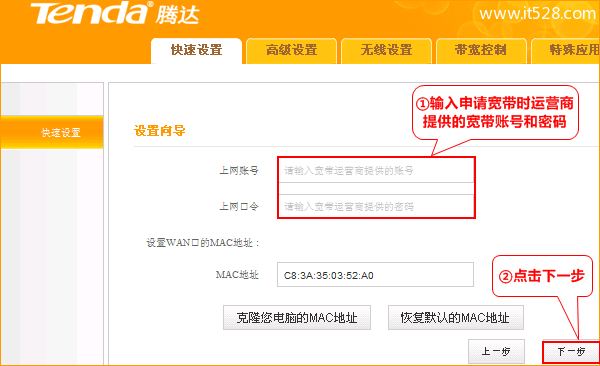
(4)、点击“完成”。
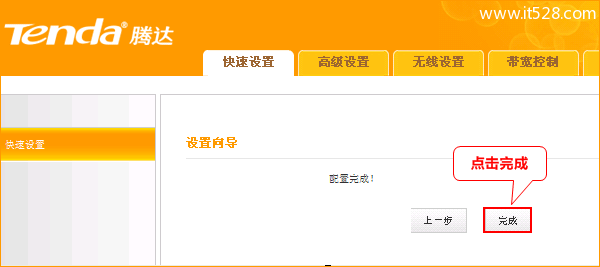
信号放大模式:用户已经有一台连接到Internet的无线路由器,但是该无线路由器上的无线WiFi信号覆盖有限,用户想要使该无线信号能够覆盖更广泛的范围;这时候需要选择“信号放大”模式。
(1)、选择“无线信号放大模式”——>点击“下一步”。
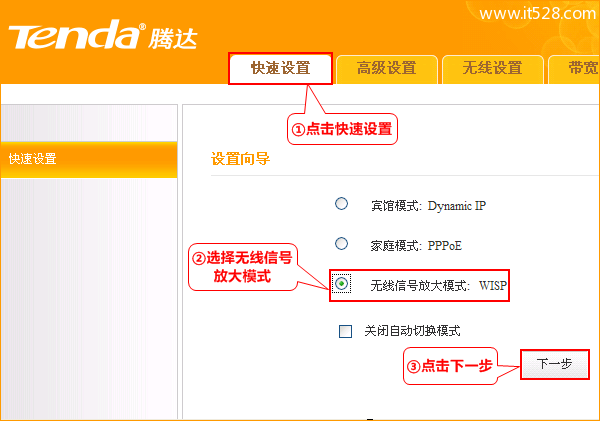
(2)、点击“扫描上级AP站点信息”——>选择需要放大的无线信号——>输入上级AP的无线密码——>点击“下一步”。
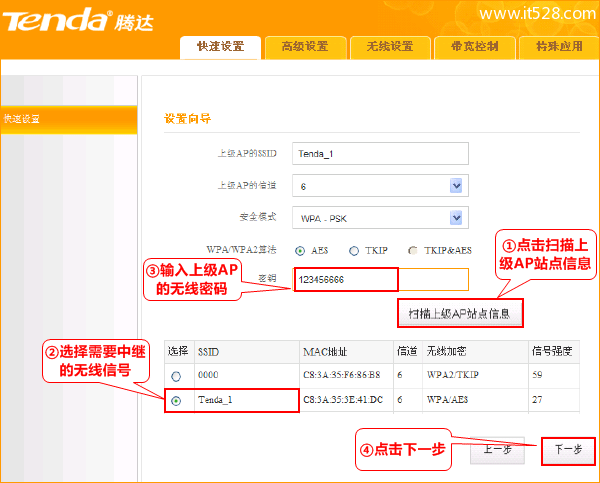
(3)、无线WiFi设置:“无线开关设置”后面的框中勾选——>设置“SSID”,SSID就是无线网络名称,注意不要使用中文——>“安全模式”选择:WPA-PSK——>“WPA/WPA2算法”选择:AES——>设置“密钥”——>点击“下一步”。
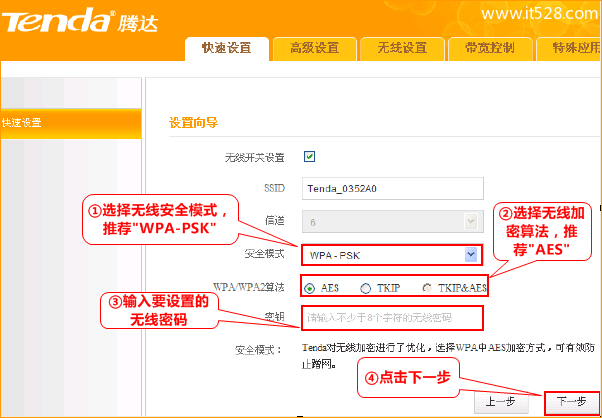
(4)、“接入方式”选择:自动获取——>点击“下一步”。
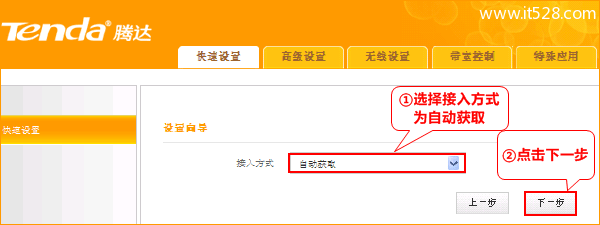
(5)、点击“完成”。
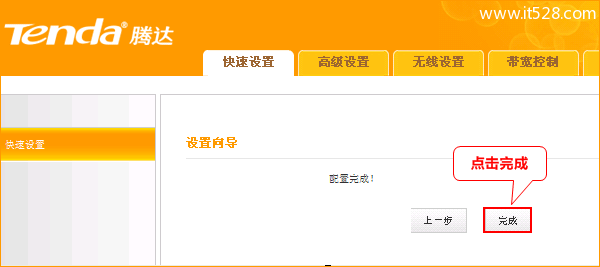
注意:无线信号放大模式设置完成后,腾达A8迷你无线路由器上的无线WiFi信号和之前路由器上的无线WiFi信号是不一样的,但用户连接其中任意一个无线WiFi信号都是可以上网的。